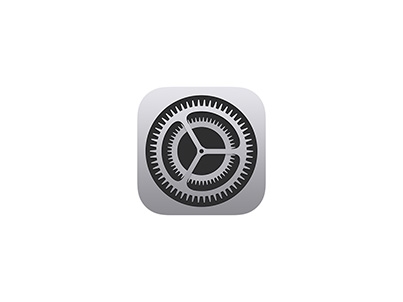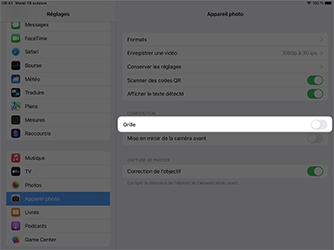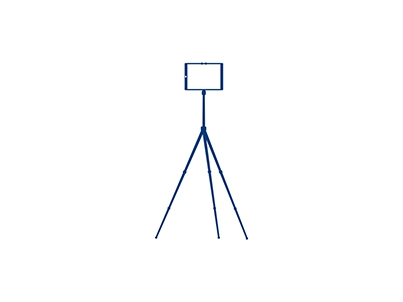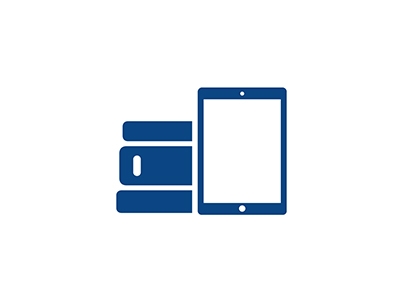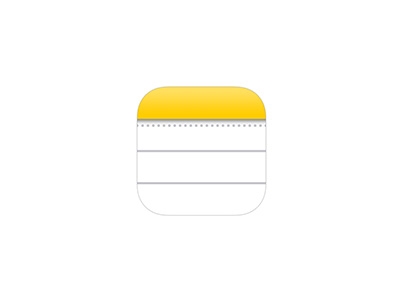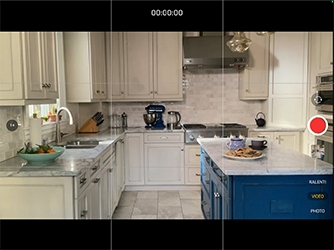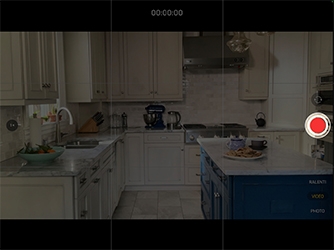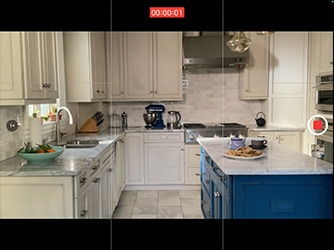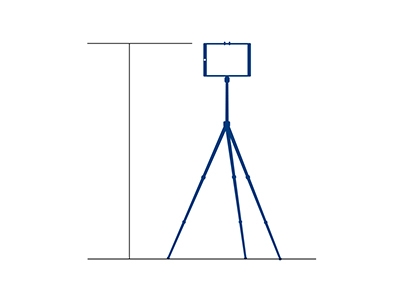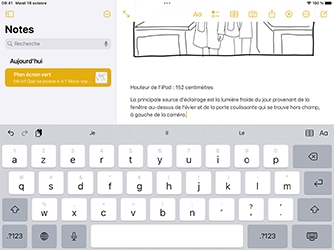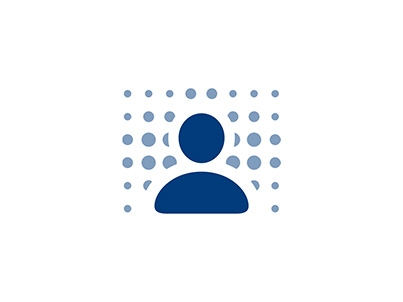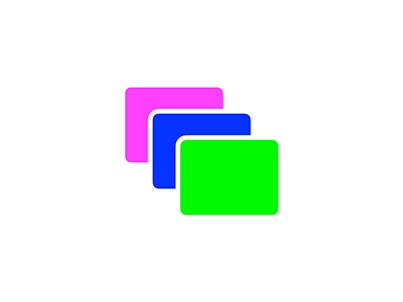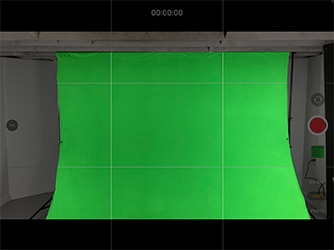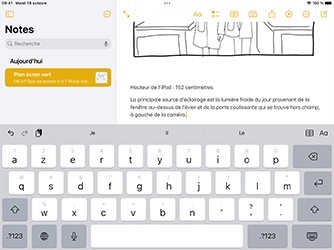Créer des effets de fond vert
Tourner deux plans
Maintenant que la phase préparatoire est terminée, vous pouvez passer à la production pour enregistrer vos séquences d’arrière-plan et de premier plan.
Estimation du temps nécessaire pour terminer ce didacticiel :
10 min